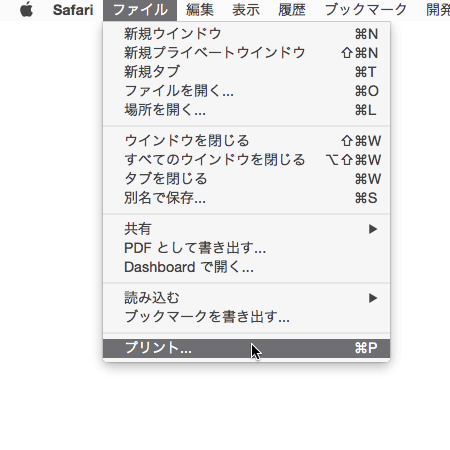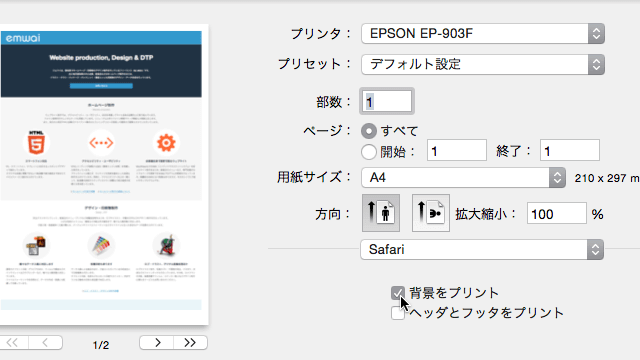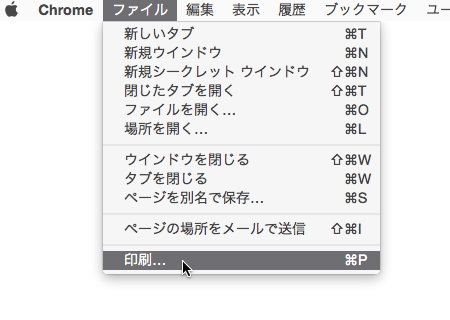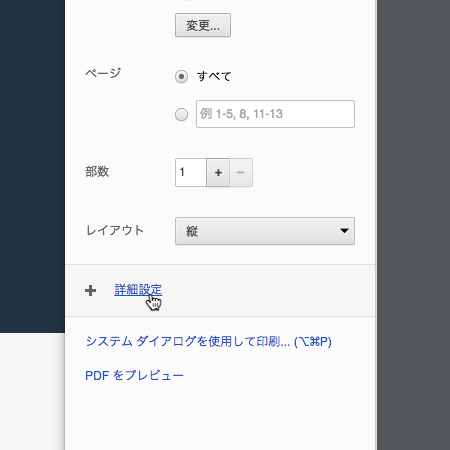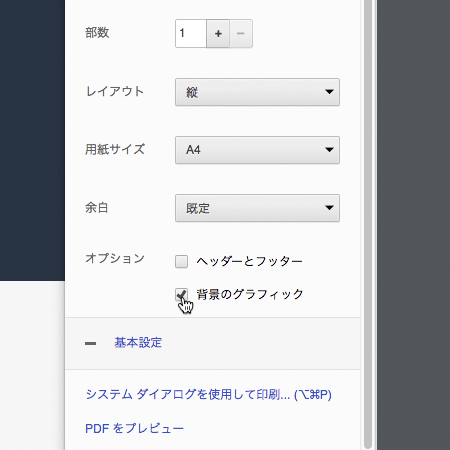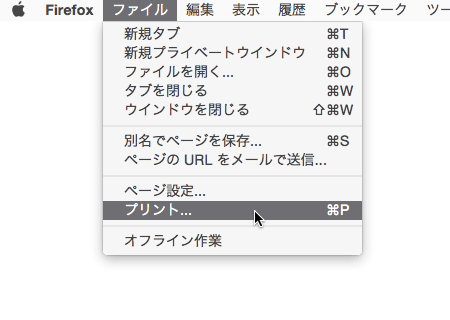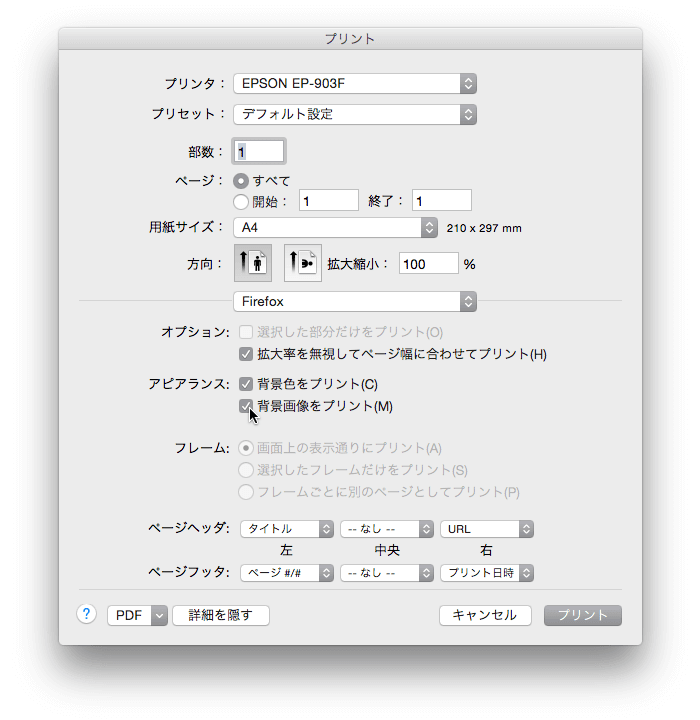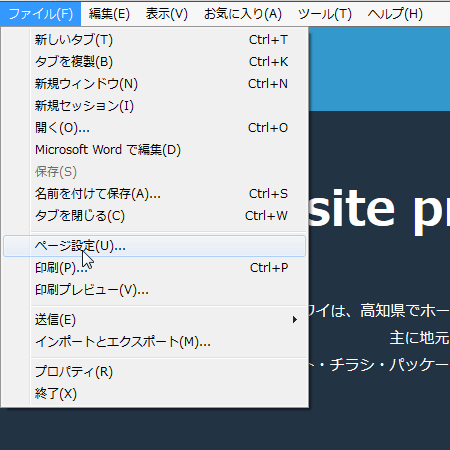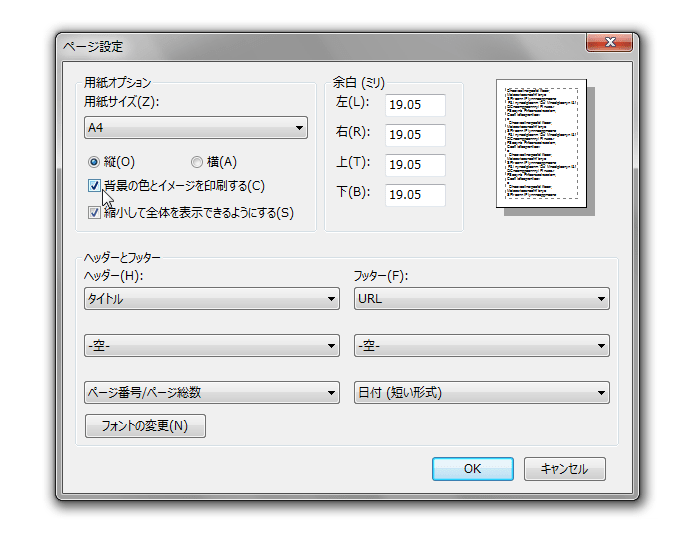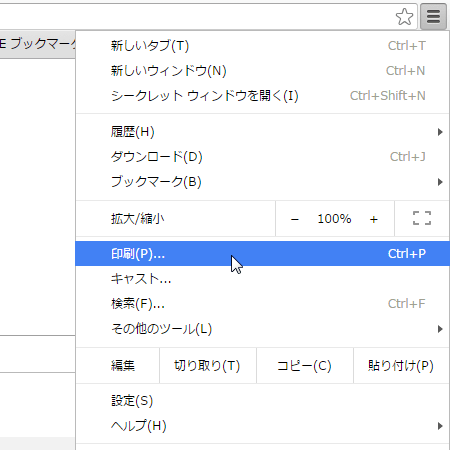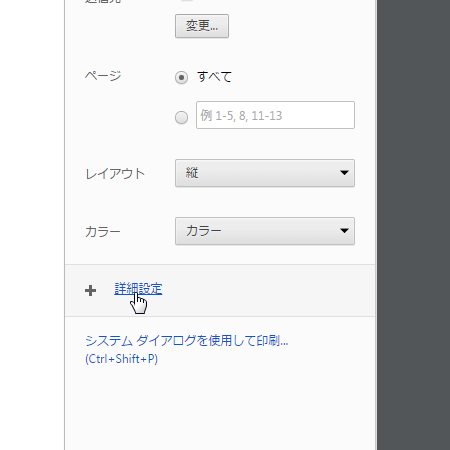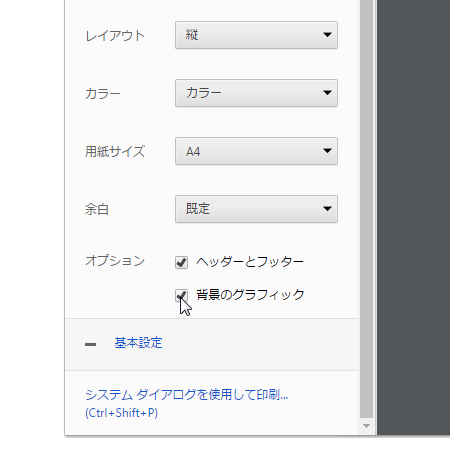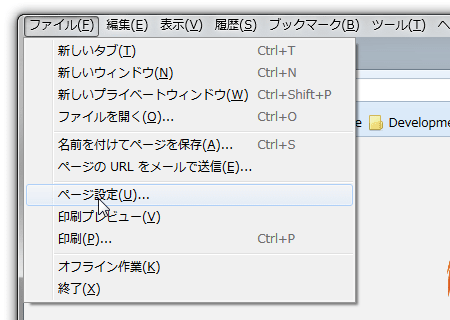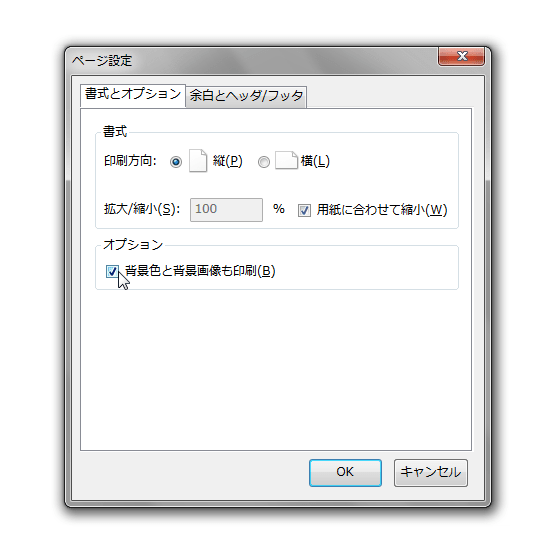ブラウザでウェブサイト(ホームページ)の印刷をする場合に背景(背景画像)をプリントする手順です。印刷用のデザイン(スタイルシート)が用意されているウェブサイトでは、背景をプリントする設定を行なっても印刷されない場合があります。
Mac OS X › Safari 9.1
-
メニューの「ファイル › プリント(command + P」を選択して、プリントダイアログを開きます。

-
プリントダイアログにある「背景をプリント」にチェックを入れて印刷します。

Mac OS X › Chrome 53
-
メニューの「ファイル › 印刷(command + P」を選択して、プリントダイアログを開きます。

-
プリントダイアログにある「詳細設定」をクリックします。

-
詳細設定にある「背景のグラフィック」にチェックを入れて印刷します。

Mac OS X › Firefox 48
-
メニューの「ファイル › プリント(command + P」を選択して、プリントダイアログを開きます。

-
プリントダイアログにある「背景色をプリント」と「背景画像をプリント」に必要に応じてチェックを入れて印刷します。

Windows7 › Internet Explorer 11
-
メニューの「ファイル › ページ設定」を選択して設定画面を開きます。
(ページ設定は印刷プレビューの画面からも開くことができます)
-
設定画面にある「背景の色とイメージを印刷する」にチェックを入れてOKを押し、印刷します。

Windows7 › Chrome 52
-
メニューの「ファイル › 印刷(Ctrl + P」を選択して、プリントダイアログを開きます。

-
プリントダイアログにある「詳細設定」をクリックします。

-
詳細設定にある「背景のグラフィック」にチェックを入れて印刷します。

Windows7 › Firefox 47
-
メニューの「ファイル › ページ設定」を選択して設定画面を開きます。
(ページ設定は印刷プレビューの画面からも開くことができます)
-
設定画面にある「背景の色と背景画像も印刷」にチェックを入れてOKを押し、印刷します。